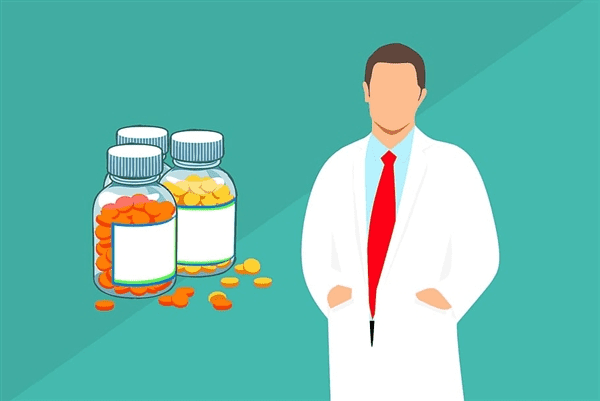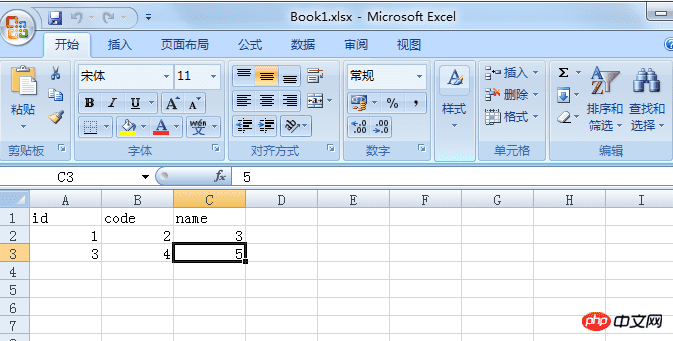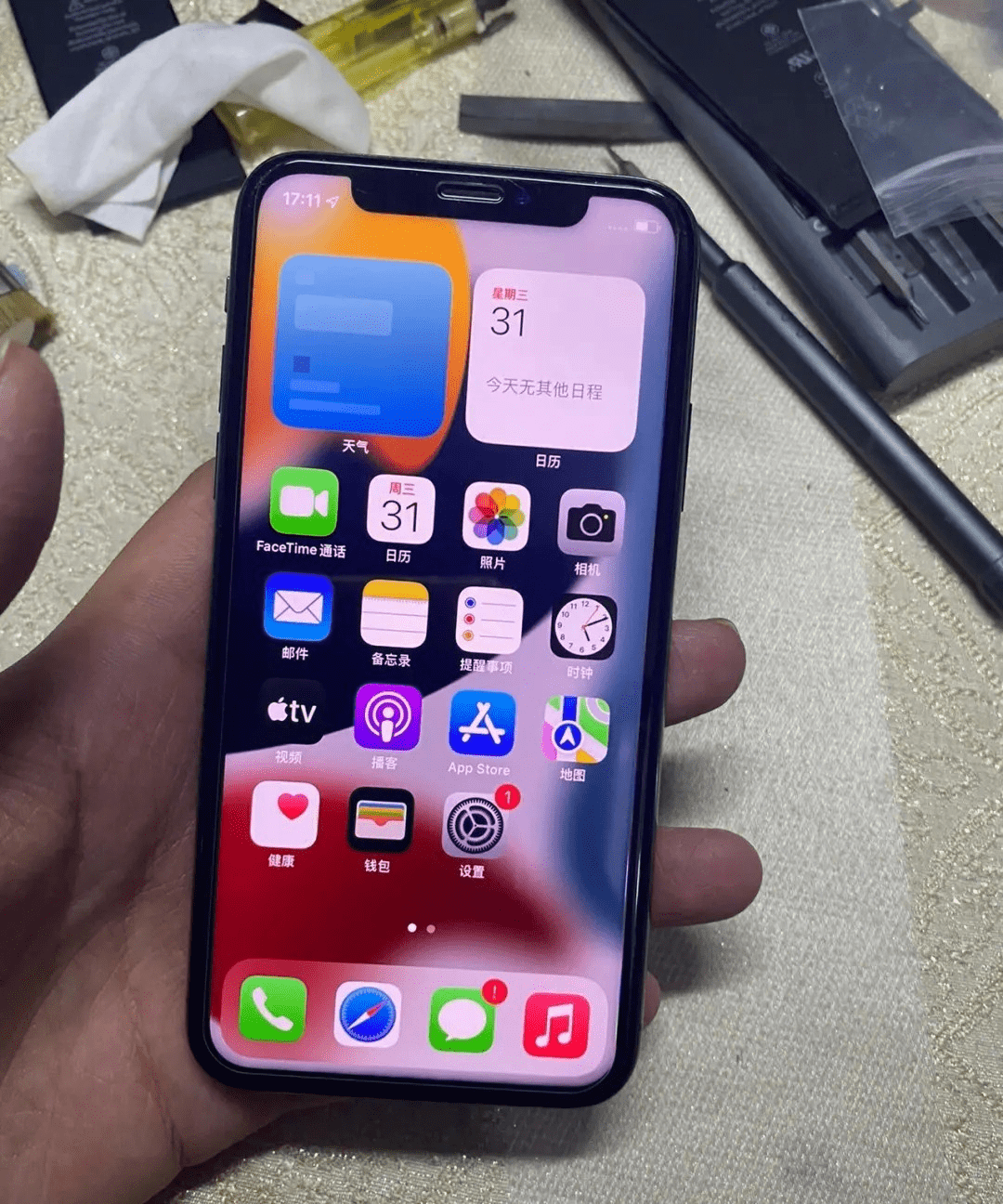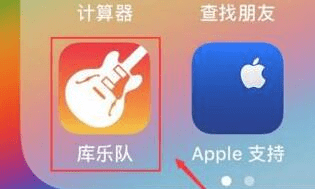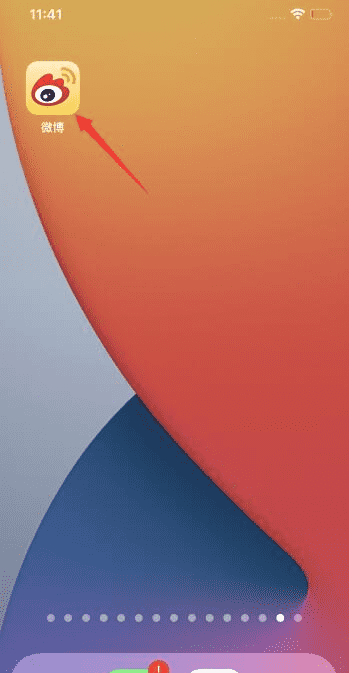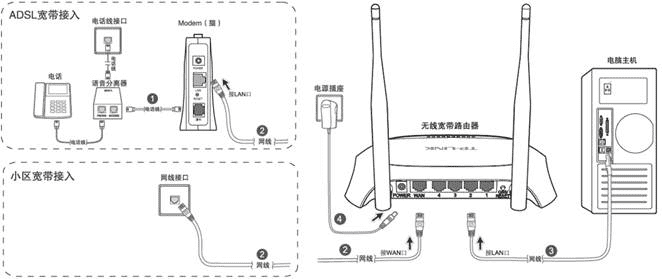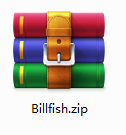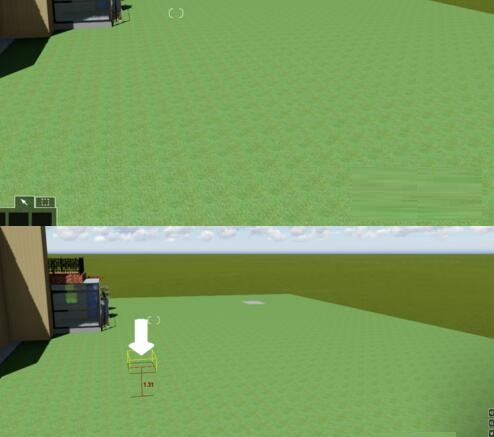准备工具:
1.制作U盘启动盘,需要支持UEFI启动(小米笔记本只能UEFI模式安装Win10)推荐:U盘魔术师USM U盘启动盘制作方法
2.下载Win10系统:Win10永久激活版| Win10 64位专业版(自动数字激活)
3. 备份重要数据。重装Win10会导致数据丢失
小米笔记本重装Win10第一步:从U盘启动
1。小米笔记本的快速启动键是F12。开机时快速按F12,进入启动设备选择界面,选择EFI方式启动U盘。这里提一下,这款笔记本只能在安全模式下启动,启动模式无法修改。因此,这款笔记本无法安装WIN7系统。
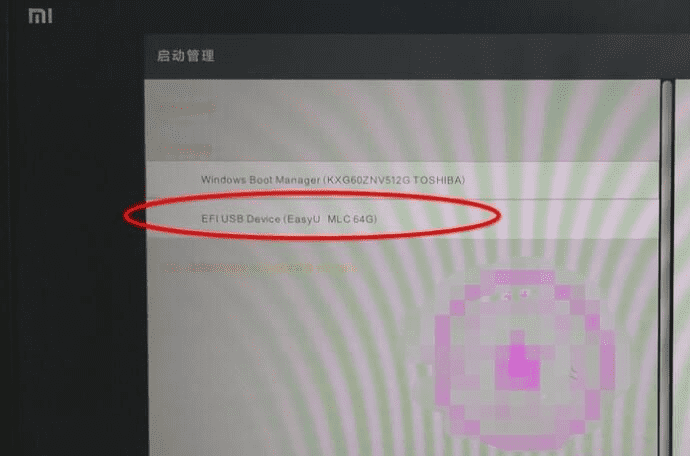
2、接下来,当我们进入U盘启动界面时,我们就选择一个PE来启动即可~具体示意图如下:

小米笔记本重装Win10第2步,硬盘分区
1、进入PE系统后,运行Diskgenius分区工具
2、打开桌面上的DG分区工具,先删除原硬盘的所有分区。

3. 将更改保存到磁盘

4. 单击“快速分区”,将分区表类型设置为GUID 模式,并选择两个ESP\MSR 分区。并将其对齐到 4K。当然!

小米笔记本重装Win10第3步:重新安装
1、运行桌面上的镜像管理器,然后选择您要安装的系统镜像,然后下一步;

8、以下选项不要保留,勾选更新系统启动,如果是Win7,则勾选注入USB3.0驱动;

9、系统安装过程中,安装到100%时会重新启动;

10、接下来是Win10系统的部署过程。安装完成后,将重新安装Win10系统。很简单!
以上就是小米笔记本重装Win10系统的教程。不知道大家有没有学会呢?